Kaip bendrinti vietą iš „iPhone“ į „Android“: 3 paprasti būdai
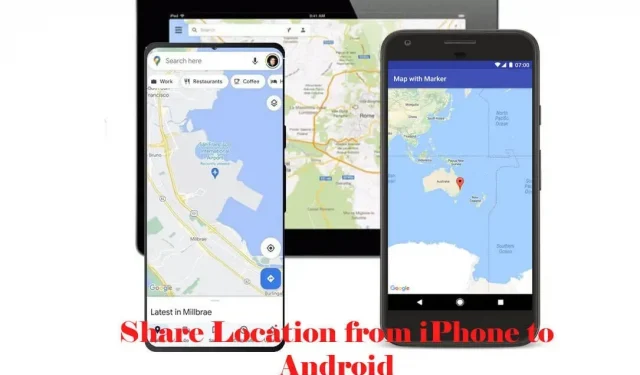
Ar esate tokioje situacijoje, kai jums reikia pasidalinti savo buvimo vieta su draugais ar šeima? Ar nerimaujate, kad tai darote be reikalo? Ar sunku pasidalyti savo buvimo vieta tarp jūsų iPhone ir draugo Android įrenginio? Jei taip, šiame straipsnyje rasite aukščiau pateiktos problemos sprendimą.
Kaip įjungti vietos bendrinimą tarp Apple iOS ir Android įrenginių?
Susidūrėme su situacija, kai reikia nukreipti tolimą giminaitį ar draugą į tikslą (namus). Situacija tampa sudėtingesnė, kai antroji šalis turi kitą išmanųjį telefoną. Todėl, jei bandote perkelti vietą iš iPhone į Android arba atvirkščiai, pamatysite, kad nėra atitinkamos funkcijos ar parinkties.
Laimei, dabar yra keletas programų, kurios padeda mums bendrinti tikslią vietą realiuoju laiku. Šiame straipsnyje daugiausia dėmesio bus skiriama trims populiariausioms programoms:
- Google žemėlapiai.
- WhatsApp Messenger
- Facebook messenger.
Šios programos suteikia mums įvairių funkcijų, pvz., dalijimosi vietos duomenimis realiuoju laiku, vietos, kur galima bendrinti, ar neautomatinio statinio vietos bendrinimo.
- Bendrinkite savo vietą iš „iPhone“ į „Android“ naudodami „Google“ žemėlapių programą.
- Bendrinkite savo vietą iš „iPhone“ į „Android“ naudodami „WhatsApp“.
- Bendrinkite savo buvimo vietą iš „iPhone“ į „Android“ naudodami „Facebook Messenger“ programą
Be to, šis straipsnis paaiškins kai kurias populiarias trečiųjų šalių programas. Šios programos yra puikus priedas, ypač jei jūsų namuose yra vaikų ar paauglių.
„Google“ žemėlapių naudojimas yra patikimiausias būdas dalytis vietos duomenimis tarp „iPhone“ ir „Android“ išmaniojo telefono. Beveik visuose „Android“ telefonuose programinė įranga yra iš anksto įdiegta, tačiau ją gali gauti ir „iOS“ vartotojai. Galite greitai įjungti vietos bendrinimo parinktį ir bendrinti savo vietą su kuo nors kitu realiuoju laiku.
Kadangi „Google“ žemėlapiai ir „Android“ yra iš to paties šaltinio, nėra ką pasakyti apie programą, kuri yra numatytoji „Android“ telefonų navigacijos programa. Tačiau „Apple iOS“ įrenginiuose nėra iš anksto įdiegtos „Google“ žemėlapių programos, nes „iPhone“ ar kituose „Apple“ įrenginiuose yra žemėlapio navigacijos programa.
Tačiau Apple vartotojams nėra jokių apribojimų atsisiųsti Google Maps programėlę. Puikus dalykas „Google“ žemėlapiuose, be tikslumo, yra saugumas. Galite nustatyti, kiek laiko jūsų vieta bus matoma kitam asmeniui.
Peržiūrėkime veiksmus, kuriais galite bendrinti „iPhone“ vietą „Android“ įrenginiuose su šeima ir draugais.
- Pirmiausia atsisiųskite ir įdiekite „Google“ žemėlapių programą iš „Apple App Store“ .
- Dabar paleiskite programą iš programų stalčiaus. Kai būsite paraginti, spustelėkite „Leisti naudojant programą“.
- Norėdami pasiekti vietos bendrinimo funkciją, turite pasiekti savo dabartinę vietą. Jei naudojate iOS įrenginius, apatiniame dešiniajame kampe palieskite mėlyną rodyklės piktogramą. Jei naudojate „Android“ įrenginius, apatiniame dešiniajame ekrano kampe palieskite kryžiaus piktogramą.
- Žemėlapyje pamatysite patrauklų „mėlyną tašką“. Šis mėlynas taškas rodo jūsų dabartinę vietą. Spustelėkite jį.
- Spustelėkite Bendrinti savo vietą.
- Dabar nurodykite trukmę (mažiausiai 15 minučių ir ne ilgiau kaip 1 dieną), kurią norite su bet kuo bendrinti savo vietą. Taip pat galite pasirinkti nuolatinio bendrinimo parinktį „Kol išjungsite šią funkciją“.
- Pasirinkite asmenį (vardą su „Gmail“ adresu), su kuriuo norite bendrinti savo vietą. Tai galite lengvai padaryti sąraše spustelėję asmens vardą arba kontaktinę informaciją, kaip parodyta paveikslėlyje žemiau.
- Arba galite pasidalinti nuoroda su suinteresuotu asmeniu. Pasirinkite programą, per kurią norite bendrinti nuorodą. Tada spustelėkite Bendrinti.
Pastaba. Norėdami perkelti vietą iš iPhone į Android, turite turėti gavėjo „Google” paskyrą.
Be to, vietos stebėjimo nuoroda galite bendrinti su asmeniu, kuris neturi „Google“ paskyros.
- Paleiskite „Google“ žemėlapių programą.
- Spustelėkite savo profilio nuotrauką viršutiniame dešiniajame ekrano kampe.
- Pasirinkite Vietos bendrinimas.
- Spustelėkite naujo bendrinimo piktogramą apatiniame dešiniajame ekrano kampe.
- Nurodykite trukmę ir pasirinkite asmenį, su kuriuo norite bendrinti savo vietą.
- Spustelėkite „Bendrinti“.
Whatsapp yra populiariausia momentinių pranešimų programa pasaulyje. apytiksliai 2 milijardai vartotojų per mėnesį, tai 1 vieta reitinge.
Naudodami WhatsApp galite mėgautis įvairiomis funkcijomis, tokiomis kaip failų bendrinimas (vaizdai, dokumentai, garso ir vaizdo įrašai), grupiniai pokalbiai ir kt.
Be to, Whatsapp taip pat leidžia vartotojams dalytis savo padėtimi / vieta su kitais.
Ir geriausias „WhatsApp“ dalykas yra jo suderinamumas su keliomis platformomis. Ši kelių platformų funkcija leidžia vartotojams dalytis savo buvimo vieta su šeima ir draugais, nesvarbu, ar tai iPhone, ar Android įrenginys.
Peržiūrėkime veiksmus, kurie leidžia bendrinti vietą iš „iPhone“ į „Android“.
- Atsisiųskite ir įdiekite „WhatsApp“ iš „Google Play Store“ arba „Apple App Store“ .
- Eikite į skirtuką Pokalbiai.
- Spustelėkite individualaus ar grupinio pokalbio, su kuriuo norite bendrinti savo vietą, piktogramą.
- Jei naudojate iPhone, apatiniame kairiajame ekrano kampe palieskite pliuso ženklą. „Android“ naudotojams bakstelėkite sąvaržėlės piktogramą apatiniame dešiniajame kampe.
- Pasirinkite „vieta“.
- Įgalinkite „WhatsApp“ vietos paslaugų leidimus. Galite pasirinkti „Visada leisti pasiekti savo vietą“ arba „Leisti tik naudojant programą“.
- Pasirinkite Bendrinti dabartinę vietą, tada spustelėkite Tęsti.
- Nurodykite, kiek laiko jūsų vieta bus matoma susijusiam asmeniui.
- Dabar paspauskite žalią mygtuką apatiniame dešiniajame kampe, kad įjungtumėte vietos bendrinimo funkciją.
- Atlikę ankstesnį veiksmą, pokalbyje galėsite matyti savo vietą. Spustelėkite vietą ir atidarykite ją „Google“ žemėlapiuose.
- Norėdami išjungti vietos bendrinimą, palieskite Stop Sharing.
„Facebook Messenger“ programa taip pat žinoma kaip „WhatsApp“ momentinių pranešimų programa. Ypač Šiaurės Amerikos regione. Be momentinių pranešimų ir bendrinimo funkcijų, programa leidžia vartotojams bendrinti savo dabartinę vietą.
„Facebook Messenger“ programa suteikia prieigą prie daugybės papildomų funkcijų, kad galėtumėte bendrinti savo vietą su draugais ir šeima. Kaip ir „WhatsApp“, „Facebook Messenger“ programa taip pat yra kelių platformų paslauga. Naudodami šią funkciją galite lengvai perkelti vietą iš iPhone į Android arba atvirkščiai.
Pažvelkime į kai kurias parinktis, kurias mums suteikia ši programa.
- Naudokite paieškos juostą ir įveskite vietą. Tada galite bendrinti šią vietą su kitais. Ši funkcija puikiai veikia, kai norite bendrinti vietą, kuri nėra dabartinė.
- Rankiniu būdu bendrinkite statinę vietą naudodami „Facebook Messenger“ programą. Galite naudoti šią funkciją, jei nenorite bendrinti savo dabartinės vietos su kita šalimi. Bakstelėkite smeigtuko piktogramą apatiniame dešiniajame kampe. Vilkite smeigtuką ant žemėlapio ir numeskite jį bet kur, kur norite. Galiausiai spustelėkite mygtuką Pateikti vietą.
- Jei norite bendrinti savo dabartinę vietą realiuoju laiku, sąrašo apačioje spustelėkite mygtuką „Pradėti bendrinti dabartinę vietą“.
Peržiūrėkime veiksmus, leidžiančius bendrinti savo dabartinę vietą naudojant „Facebook Messenger“ programą „iPhone“.
- Paleiskite „Messenger“ programą savo „iPhone“. Atsisiųskite ir įdiekite programą iš „App Store“, jei jos neturite.
- Eikite į skyrių „Pokalbiai“.
- Spustelėkite pokalbį arba konversiją su asmeniu, su kuriuo norite bendrinti savo vietą.
- Spustelėkite pliuso piktogramą apatiniame kairiajame programos kampe.
- Eikite į vietos skirtuką spustelėdami piktogramą „įstrižainė rodyklė“.
- Spustelėkite „Leisti naudojant programą“.
- Dabar turėsite tris parinktis: pradėkite bendrinti savo dabartinę vietą, susiraskite vietą, kurią norite bendrinti, arba bendrinkite dabartinę vietą. Čia spustelėkite „Pradėti bendrinti dabartinę vietą“.
- Pasirinkite „Stop Location Sharing“, kad išjungtumėte vietos bendrinimo funkciją.
Galite vadovautis toliau pateiktomis instrukcijomis, jei norite bendrinti savo vietą naudodami „Android Messenger“ programą.
- Paleiskite „Messenger“ programą „Android“. Atsisiųskite ir įdiekite programą iš „Google Play“ parduotuvės, jei jos neturite.
- Eikite į skirtuką „Pokalbiai“.
- Spustelėkite asmens, su kuriuo norite bendrinti savo buvimo vietą, pokalbį arba pokalbį.
- Spustelėkite keturių apskritimų piktogramą apatiniame kairiajame ekrano kampe.
- Spustelėkite Vieta.
- Spustelėkite „Leisti prieigą prie vietos“ ir „Leisti naudojant programą“.
- Pasirinkite „Pradėti bendrinti dabartinę vietą“.
Šiame skyriuje sužinosite apie populiarią trečiosios šalies programą, kuri leidžia bendrinti vietos duomenis iš iPhone į Android. Naudodami šią programą galite lengvai sekti savo šeimos narių vietą ir bendrinti vietą realiuoju laiku su draugais ir kolegomis.
Life360 yra populiari šeimos programa, skirta šeimos narių stebėjimui. Ši programa leidžia vartotojams kurti virtualias šeimos grupes ir bendrinti vietą realiuoju laiku su kitais nariais. Ši programa yra nemokama. Taip pat galite pasinaudoti papildomomis funkcijomis, tokiomis kaip neriboti įspėjimai apie vietą ir 30 dienų istorija, kurios minimali kaina yra 4,99 USD per mėnesį.
Life360 funkcijos:
- Vietos bendrinimas.
- Paskelbti įspėjimus.
- Kryptis vienu prisilietimu.
- Vairuotojas praneša.
- Numatomas atvykimo į paskirties vietą laikas.
Išvada
Vietos bendrinimas, ypač tarp Apple iOS ir Android įrenginių, yra labai sunkus. Visi esame patyrę situaciją, kai norėjome pateikti tikslius vadovus ar navigaciją iki kelionės tikslo. Ir tai tampa sudėtingesnė, jei abi šalys naudoja dvi skirtingas OS.
Laimei, daugelis nemokamų programų ir paslaugų leidžia bendrinti savo buvimo vietą realiuoju laiku. Patikimiausia iš šių programų yra Google Maps. Ši programa yra iš anksto įdiegta kiekviename „Android“ išmaniajame telefone. Be to, nėra jokių apribojimų atsisiųsti ir įdiegti „Google“ žemėlapių programą „iPhone“.
Be Google Maps navigacijos programos, taip pat galite naudoti WhatsApp ir Facebook Messenger programėles. Šios dvi programos yra populiariausios momentinių pranešimų ir socialinės žiniasklaidos programos. Ir beveik visi aplinkiniai savo išmaniuosiuose telefonuose yra įdiegę „WhatsApp“ arba „Messenger“.
Dažnai užduodami klausimai (DUK)
Jei norite visam laikui bendrinti savo vietą iš „iPhone“ į „Android“ naudodami „Google“ žemėlapius, po laiko parinkikliu pasirinkite parinktį „Kol išjungsite“. Paleiskite „Google“ žemėlapių programą, tada spustelėkite savo profilio nuotrauką. Eikite į Vietos bendrinimas -> Naujas bendrinimas. Įvesdami laiką pasirinkite antrąją parinktį („kol išjungsite“). Pasirinkite gavėją iš savo kontaktų sąrašo ir spustelėkite Bendrinti.
Kaip sekti kažkieno iPhone?
„Apple“ funkcija „Find My iPhone“ yra puikus pasirinkimas norint sekti kieno nors kito „iPhone“. Būtinos sąlygos yra tai, kad „Find My iPhone“ būtų įjungta ir turite „Apple ID“. Atidarykite „Safari“ naršyklę ir eikite į https://www.icloud.com/find . Įveskite arba prisijunkite naudodami „Apple ID“, kurį norite stebėti. Eikite į „App Store“ ir pasirinkite Visi įrenginiai. Dabar pasirinkite įrenginį, kurio ieškote ir norite sekti.
Ar galiu sekti savo vaiko iPhone jam nežinant?
Taip, galite stebėti savo vaiko iPhone be jo žinios. Naudodami „Apple“ funkciją „Find My iPhone“ galite diskretiškai paliesti vaiko buvimo vietą realiuoju laiku. Be to, galite pasirinkti iš daugybės tėvų kontrolės programų. Tėvų kontrolės programa gali sekti jūsų vaiko GPS vietą, naršymo istoriją, tekstinius pranešimus, skambučių žurnalus ir kt.
Vietos perkėlimas iš „iPhone“ į „Android“ yra sudėtingas dėl skirtingų OS. Negalite bendrinti savo buvimo vietos neįdiegę tam skirtų programų. Trys patikimiausios ir saugiausios programos yra „Google Maps“, „WhatsApp“ ir „Facebook Messenger“. Galite ne tik dalytis savo vietos informacija realiuoju laiku, bet ir rankiniu būdu bendrinti statinę svetainę arba rasti vietą, kur norite bendrinti.



Parašykite komentarą